შეასწორეთ World of Warcraft შეცდომა 51900101 Windows 10-ში
Miscellanea / / August 10, 2022
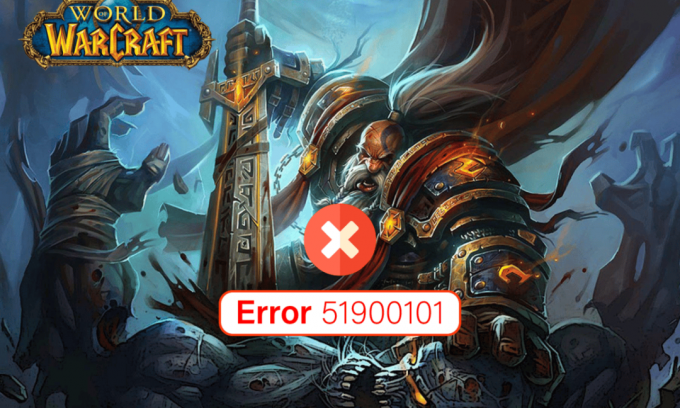
გამოსვლის დღიდან, World of Warcraft გახდა ქალაქის მთავარი თემა და ის ნამდვილად გამორჩეული რჩება სხვა პოპულარულ სტრიმინგ თამაშებში. თუმცა, როგორც ყველა თამაში და აპლიკაცია, World of Warcraft ასევე არ არის შეცდომების გარეშე. მას აქვს საკუთარი ხარვეზები და ერთ-ერთი ყველაზე გავრცელებული პრობლემაა WOW შეცდომა 51900101. ეს იწვევს თამაშის შემთხვევით გათიშვას და ის გეჩქარებათ დაიწყოთ თავიდან. ეს პრობლემა ასევე დაკავშირებულია თამაშის ავარიის პრობლემებთან. თუ თქვენ გიჭირთ როგორ მოაგვაროთ ეს პრობლემა თქვენს Windows 10 კომპიუტერზე, ეს სახელმძღვანელო ძალიან დაგეხმარებათ ამის გამოსწორებაში. ამ სახელმძღვანელოში ნახსენები ყველა მეთოდი დაგეხმარებათ თამაშთან სტაბილური კავშირის მიღწევაში ყოველგვარი ხარვეზების გარეშე. ასე რომ, განაგრძეთ კითხვა!

შინაარსი
- როგორ გამოვასწოროთ World of Warcraft შეცდომა 51900101 Windows 10-ში
- პრობლემების მოგვარების ძირითადი მეთოდები
- მეთოდი 1: გაუშვით WoW როგორც ადმინისტრატორი
- მეთოდი 2: ფონის ამოცანების დახურვა
- მეთოდი 3: გადარქმევა ქეში, ინტერფეისი და WTF საქაღალდეები
- მეთოდი 4: წაშალეთ WOW ქეშის საქაღალდე
- მეთოდი 5: შეცვალეთ მხოლოდ წაკითხვის ატრიბუტი
- მეთოდი 6: სისტემის ფაილების შეკეთება
- მეთოდი 7: გაუშვით დისკის სრული გასუფთავება
- მეთოდი 8: გაუშვით Blizzard Repair Tool
- მეთოდი 9: შეცვალეთ Windows Defender Firewall-ის პარამეტრები
- მეთოდი 10: ხელახლა დააინსტალირეთ World of Warcraft
როგორ გამოვასწოროთ World of Warcraft შეცდომა 51900101 Windows 10-ში
უამრავი მიზეზია დაკავშირებული World of Warcraft 51900101-თან თქვენს Windows 10 კომპიუტერზე. თუმცა, რამდენიმე მნიშვნელოვანი მიზეზი ჩამოთვლილია ქვემოთ.
- Battle.net-ს არ აქვს ადმინისტრატორის წვდომა.
- დაზიანებულია მონაცემები თამაშის ინსტალაციის საქაღალდეში.
- რედაქტირების ნებართვები აკლია.
- ანტივირუსული პროგრამა ბლოკავს თამაშის ან თავად თამაშის რამდენიმე ფუნქციას.
- Windows Defender Firewall ბლოკავს პროგრამას.
- მოძველებული ოპერაციული სისტემის და კომპიუტერის დრაივერები.
- დაზიანებულია თამაშის მონაცემები.
ახლა გადადით შემდეგ განყოფილებაზე, რომ გაეცნოთ WOW WOW 51900101 შეცდომის მოგვარების მეთოდებს. წაიკითხეთ და განახორციელეთ ქვემოთ განხილული მეთოდები თქვენს Windows 10 კომპიუტერში WOW შეცდომის 51900101 გამოსასწორებლად და იგივეს თავიდან ასაცილებლად.
პრობლემების მოგვარების ძირითადი მეთოდები
1. გადატვირთეთ კომპიუტერი
World of Warcraft-თან დაკავშირებული ყველა დროებითი ხარვეზის გადასაჭრელად ზოგადი ხრიკი არის თქვენი კომპიუტერის გადატვირთვა. თქვენ შეგიძლიათ გადატვირთოთ თქვენი კომპიუტერი ნაბიჯების შემდეგ.
1. ნავიგაცია Windows-ზე Power User მენიუ დაჭერით Windows და X კლავიშები ერთდროულად.
2. აირჩიეთ გამორთეთ ან გამოდით.
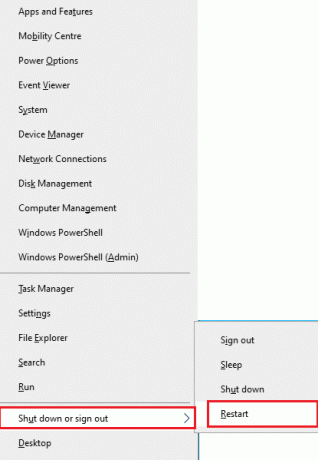
3. ბოლოს დააწკაპუნეთ Რესტარტი.
თამაშის გადატვირთვის შემდეგ, შეამოწმეთ, შეგიძლიათ თუ არა თამაშზე წვდომა შეცდომის გარეშე.
2. შეამოწმეთ თამაშის მოთხოვნები
თუ თქვენ გაქვთ WOW 51900101 პრობლემა გაშვებისას, თქვენ უნდა შეამოწმოთ თამაშის ძირითადი მოთხოვნები და დარწმუნდეთ, რომ თქვენი კომპიუტერი აკმაყოფილებს მათ.
- OS: Windows 7 64 ბიტიანი.
- პროცესორი: Intel Core i5-760, AMD FX-8100.
- GPU: NVIDIA GeForce GTX 560 2GB, AMD Radeon HD 7850 2GB, ან Intel HD Graphics 530 (45W TDP 8 GB სისტემის ოპერატიული მეხსიერებით).
- ოპერატიული მეხსიერება: 4 GB ოპერატიული მეხსიერება (8 GB ინტეგრირებული გრაფიკისთვის, როგორიცაა Intel HD Graphics სერიები).
- შენახვა: 70 GB ხელმისაწვდომი სივრცე 7200 RPM HDD.
3. უზრუნველყოს სწორი ქსელის კავშირი
არასტაბილური ინტერნეტ კავშირი იწვევს WOW შეცდომას 51900101, ასევე თუ თქვენს როუტერს შორის რაიმე დაბრკოლებაა. და თქვენს კომპიუტერში, მათ შეიძლება ხელი შეუშალონ უკაბელო სიგნალს და გამოიწვიოს წყვეტილი კავშირი პრობლემები. შეგიძლიათ გაუშვათ ა სიჩქარის ტესტი იცოდეთ ქსელის სიჩქარის ოპტიმალური დონე, რომელიც საჭიროა სათანადო კავშირისთვის.

დარწმუნდით, რომ თქვენი მოწყობილობა აკმაყოფილებს ქვემოთ მოცემულ კრიტერიუმებს.
- იპოვეთ თქვენი ქსელის სიგნალის სიძლიერე და თუ ის ძალიან დაბალია, გაასუფთავეთ ყველა დაბრკოლება გზას შორის.
- მოერიდეთ ერთსა და იმავე ქსელთან დაკავშირებულ ძალიან ბევრ მოწყობილობას.
- ყოველთვის იყიდეთ თქვენი ინტერნეტ სერვისის პროვაიდერის (ISP) მიერ დამოწმებული მოდემი/როუტერი და ისინი თავისუფალია კონფლიქტებისგან.
- არ გამოიყენოთ ძველი, გატეხილი ან დაზიანებული კაბელები. საჭიროების შემთხვევაში შეცვალეთ კაბელები.
- დარწმუნდით, რომ სადენები მოდემიდან როუტერამდე და მოდემი კედელამდე სტაბილურია და არ არის შეფერხებული.
თუ რაიმე პრობლემა გაქვთ ინტერნეტთან დაკავშირებასთან, შეამოწმეთ ჩვენი სახელმძღვანელო როგორ მოვაგვაროთ Windows 10-ზე ქსელთან დაკავშირების პრობლემები იგივე პრობლემის მოსაგვარებლად.
4. Windows-ის განახლება
თქვენ ასევე შეგიძლიათ აღმოფხვრათ შეცდომები თქვენს კომპიუტერში და თამაშში თქვენი ოპერაციული სისტემის განახლებით. ყოველთვის დარწმუნდით, რომ განაახლეთ თუ არა თქვენი Windows ოპერაციული სისტემა და თუ არსებობს რაიმე განახლება, გამოიყენეთ ჩვენი სახელმძღვანელო როგორ ჩამოტვირთოთ და დააინსტალიროთ Windows 10-ის უახლესი განახლება

Windows ოპერაციული სისტემის განახლების შემდეგ, შეამოწმეთ, შეგიძლიათ თუ არა შეცდომის გარეშე დაკავშირება თქვენს WOW თამაშის სერვერთან.
ასევე წაიკითხეთ: შეასწორეთ Windows 10 აქტივაციის შეცდომა 0x80072ee7
5. გრაფიკის დრაივერების განახლება
World of Warcraft, როგორც გრაფიკული ინტენსიური თამაში, თქვენი გრაფიკის დრაივერი მნიშვნელოვანია თქვენი სათამაშო გამოცდილებისთვის. თუ დრაივერები მოძველებულია ან გაუმართავია, დარწმუნდით, რომ განაახლეთ ისინი. თქვენ შეგიძლიათ მოძებნოთ დრაივერების უახლესი გამოშვებები მისი ოფიციალური ვებსაიტებიდან ან შეგიძლიათ განაახლოთ ისინი ხელით. მიჰყევით ჩვენს სახელმძღვანელოს Windows 10-ში გრაფიკული დრაივერების განახლების 4 გზა განაახლეთ თქვენი დრაივერი და შეამოწმეთ, დააფიქსირეთ თუ არა WOW შეცდომა 51900101.

6. დააბრუნეთ GPU დრაივერის განახლებები
ზოგჯერ, GPU დრაივერების მიმდინარე ვერსიამ შეიძლება გამოიწვიოს WOW შეცდომა 51900101 და, ამ შემთხვევაში, თქვენ უნდა აღადგინოთ დაინსტალირებული დრაივერების წინა ვერსიები. ამ პროცესს ე.წ დრაივერების უკან დაბრუნება და თქვენ შეგიძლიათ მარტივად დააბრუნოთ თქვენი კომპიუტერის დრაივერები წინა მდგომარეობაზე ჩვენი სახელმძღვანელოს მიყოლებით როგორ დავაბრუნოთ დრაივერები Windows 10-ზე.
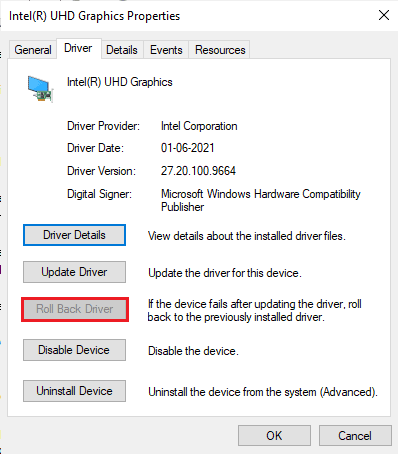
7. ხელახლა დააინსტალირეთ გრაფიკული დრაივერები
თუ გრაფიკული დრაივერების განახლების შემდეგ კვლავ შეხვდებით World of Warcraft 51900101-ს, მაშინ ხელახლა დააინსტალირეთ მოწყობილობის დრაივერები შეუთავსებლობის პრობლემების გამოსასწორებლად. თქვენს კომპიუტერში დრაივერების ხელახალი ინსტალაციის რამდენიმე გზა არსებობს. თუმცა, თქვენ შეგიძლიათ მარტივად დააინსტალიროთ გრაფიკული დრაივერები, როგორც ეს მითითებულია ჩვენს სახელმძღვანელოში როგორ წაშალოთ და დააინსტალიროთ დრაივერები Windows 10-ზე.

GPU დრაივერების ხელახლა ინსტალაციის შემდეგ, შეამოწმეთ, შეძლებთ თუ არა წვდომას World of Warcraft-ის გარეშე შეცდომის გარეშე.
ასევე წაიკითხეთ:შეასწორეთ გრაფიკული ბარათი, რომელიც არ არის აღმოჩენილი Windows 10-ზე
8. დროებით გამორთეთ ანტივირუსი (თუ შესაძლებელია)
თქვენს კომპიუტერში დაინსტალირებული ზოგიერთი შეუთავსებელი ანტივირუსული პროგრამა გამოიწვევს WOW შეცდომას 51900101. კონფლიქტების თავიდან ასაცილებლად, თქვენ უნდა უზრუნველყოთ თქვენი Windows 10 კომპიუტერის უსაფრთხოების პარამეტრები და შეამოწმოთ ისინი სტაბილურია თუ არა. იმის გასარკვევად, არის თუ არა ანტივირუსული ნაკრები WOW შეცდომის კოდის 5190010 მიზეზი, გამორთეთ ერთხელ და სცადეთ ქსელთან დაკავშირება. წაიკითხეთ ჩვენი სახელმძღვანელო როგორ გამორთოთ ანტივირუსი დროებით Windows 10-ზე და მიჰყევით ინსტრუქციას, რომ გამორთოთ ანტივირუსული პროგრამა დროებით თქვენს კომპიუტერში.
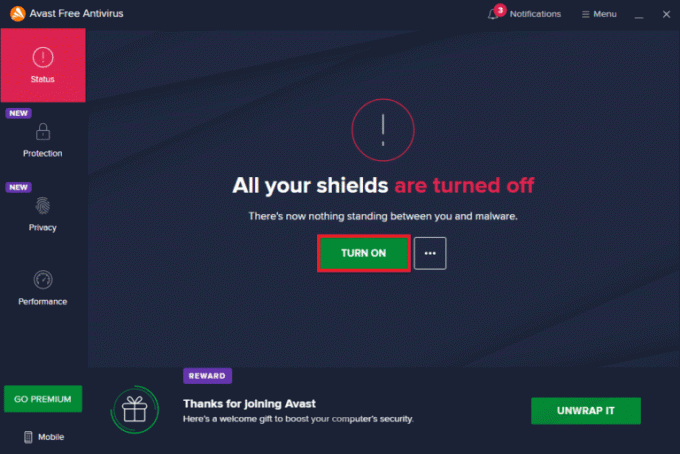
თუ თქვენს კომპიუტერში ანტივირუსული პროგრამის გამორთვის შემდეგ გაქვთ პრობლემის გადაჭრა, გირჩევთ, მთლიანად წაშალოთ პროგრამა კომპიუტერიდან. წაიკითხეთ ჩვენი სახელმძღვანელო აიძულეთ წაშალოთ პროგრამები, რომლებიც არ წაიშლება Windows 10-ში თქვენი ანტივირუსული პროგრამის დეინსტალაციისთვის თქვენს კომპიუტერში.
მეთოდი 1: გაუშვით WoW როგორც ადმინისტრატორი
ეს არის ერთ-ერთი ყველაზე გავრცელებული მიზეზი, რომელიც იწვევს WOW 51900101 თქვენს Windows 10 კომპიუტერს. გარკვეულ ნებართვებსა და ფუნქციებზე წვდომა შესაძლებელია მხოლოდ იმ შემთხვევაში, თუ თქვენ მიანიჭეთ ადმინისტრატორის უფლებები World of Warcraft თამაშზე. ამ სცენარში შეგიძლიათ დააფიქსიროთ WOW შეცდომის კოდი 51900101 ქვემოთ ჩამოთვლილი ინსტრუქციების დაცვით.
1. დააწკაპუნეთ მარჯვენა ღილაკით World of Warcraftმალსახმობი სამუშაო მაგიდაზე ან ნავიგაცია ინსტალაციის დირექტორია და დააწკაპუნეთ მასზე მარჯვენა ღილაკით.
2. ახლა აირჩიეთ Თვისებები.

3. შემდეგ, გადართვა თავსებადობა ჩანართი და შეამოწმეთ ყუთი გაუშვით ეს პროგრამა ადმინისტრატორის სახით.

4. ბოლოს დააწკაპუნეთ მიმართვა > OK ცვლილებების შესანახად.
მეთოდი 2: ფონის ამოცანების დახურვა
რამდენიმე მომხმარებელმა დაადასტურა, რომ WOW შეცდომა 51900101 შეიძლება მოგვარდეს თქვენს კომპიუტერზე გაშვებული ყველა ფონური ამოცანის დახურვით. დავალების განსახორციელებლად მიჰყევით ჩვენს სახელმძღვანელოს როგორ დავასრულოთ დავალება Windows 10-შიდა გააგრძელეთ ინსტრუქციის მიხედვით.
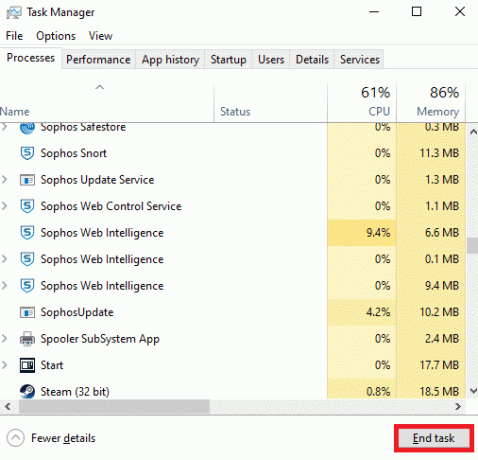
მას შემდეგ, რაც დახურავთ ყველა ფონის პროცესს, შეამოწმეთ, შეძელით თუ არა შეცდომის კოდის 5190010 გამოსწორება WOW-ში.
ასევე წაიკითხეთ:შეასწორეთ Blizzard კიდევ ერთი ინსტალაცია, რომელიც მიმდინარეობს Windows 10-ში
მეთოდი 3: გადარქმევა ქეში, ინტერფეისი და WTF საქაღალდეები
რამდენიმე სათამაშო ფაილი ცხოვრობს ისეთ საქაღალდეებში, როგორიცაა ქეში, ინტერფეისი და WTF, რომლებიც პასუხისმგებელნი არიან თამაშის, პროგრესისა და პარამეტრების შესახებ ძირითადი ინფორმაციის შესანახად. თუ ისინი კორუმპირებულები არიან, თქვენ წინაშე აღმოჩნდებით WOW შეცდომის კოდი 5190010. ამიტომ, გირჩევთ გადაარქვათ საქაღალდეები და შეამოწმოთ მუშაობს თუ არა.
1. დახურეთ ფონზე გაშვებული ყველა პროცესი, როგორც ეს მითითებულია ზემოთ მოცემულ მეთოდში და დააჭირეთ ღილაკს Windows + E კლავიშები ერთად გასახსნელად ფაილების მკვლევარი.
2. ახლა გადადით შემდეგ მდებარეობაზე გზა როგორც გამოსახულია.
C:\Program Files (x86) \World of Warcraft
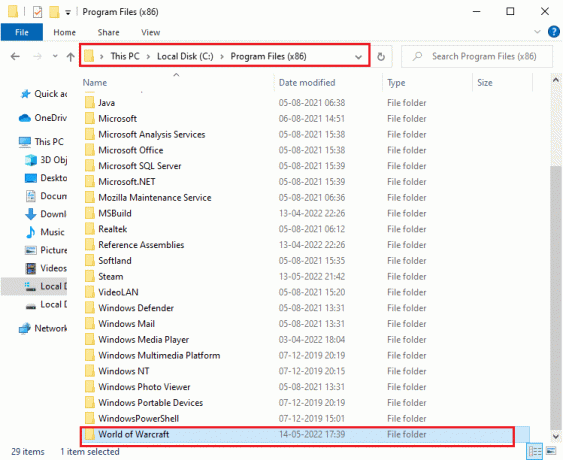
3. ახლა იპოვეთ შემდეგი საქაღალდეები და დააწკაპუნეთ მათზე მარჯვენა ღილაკით. შემდეგ, აირჩიეთ გადარქმევა როგორც ნაჩვენებია.
- ქეში
- ინტერფეისი
- WTF
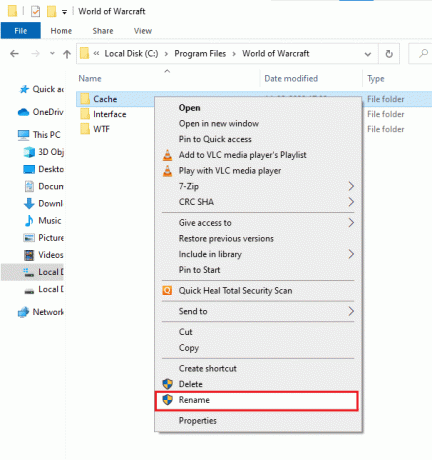
4. ახლა გადაარქვით საქაღალდეებს მსგავსი რამ კეშეოლდი, ინტერფეისი, WTFold შესაბამისად.

5. ამ საქაღალდეების სახელის გადარქმევის შემდეგ, განაახლეთ თამაში და შეამოწმეთ, შეგიძლიათ თუ არა შეცდომის კოდის 5190010 გამოსწორება თქვენს Windows 10 კომპიუტერში.
მეთოდი 4: წაშალეთ WOW ქეშის საქაღალდე
რამდენიმე მომხმარებელი აწყდება WOW შეცდომას 51900101 გაშვების დროს და ეს პრობლემა შეიძლება მოგვარდეს, როდესაც ქეშის საქაღალდე მთლიანად წაიშლება თქვენი კომპიუტერიდან. თამაშის ყველა დროებითი ფაილი წაიშლება და შემდეგი თანმიმდევრული გაშვება ყოველგვარი შეცდომის გარეშე დაიწყებს თამაშს. თუ საქაღალდეების გადარქმევა არ გამოგადგებათ, ქვემოთ ჩამოთვლილი ინსტრუქციები დაგეხმარებათ ამაში.
1. გადადით World of Warcraft საქაღალდე როგორც ზემოაღნიშნულშია მითითებული მეთოდი 3.
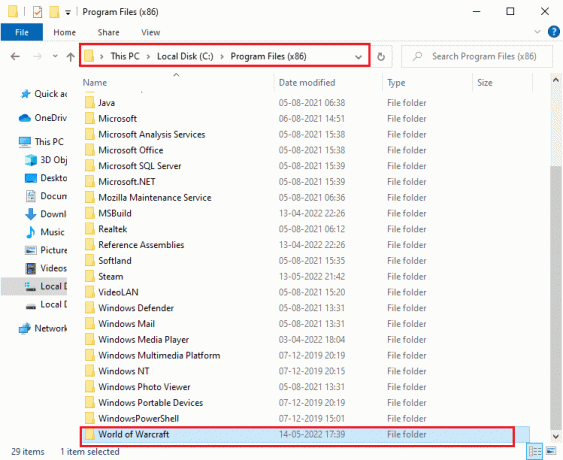
2. შემდეგ, დააწკაპუნეთ მარჯვენა ღილაკით ქეში საქაღალდე და აირჩიეთ წაშლა ვარიანტი, როგორც ნაჩვენებია.
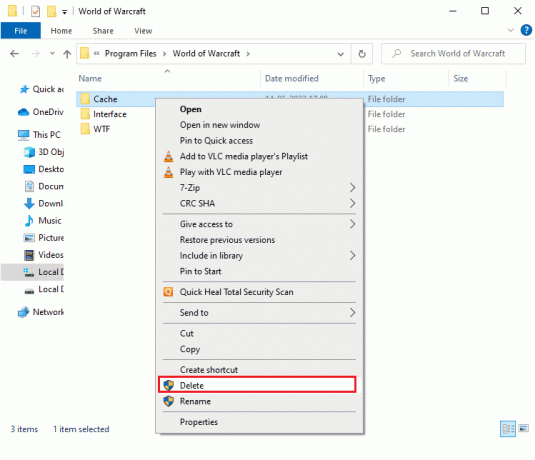
შეამოწმეთ, დააფიქსირეთ თუ არა World of Warcraft 51900101 შეცდომა.
ასევე წაიკითხეთ: Windows 10-ში World Minecraft-თან დაკავშირება შეუძლებელია
მეთოდი 5: შეცვალეთ მხოლოდ წაკითხვის ატრიბუტი
World of Warcraft თამაში იმუშავებს ყოველგვარი შეცდომის გარეშე, როდესაც თქვენ მინიჭებული გაქვთ შესაბამისი ატრიბუტების პარამეტრები UAC-ში (მომხმარებლის ანგარიშის კონტროლი). თუ ამ შემთხვევაში, თამაშს და მის კომპონენტებს აქვთ მხოლოდ წაკითხვის კომპონენტები, თქვენ არ შეგიძლიათ შეცვალოთ ან განაახლოთ World of Warcraft. ეს იწვევს WOW 51900101 თქვენს კომპიუტერზე. ამ შემთხვევაში, შეცვალეთ მხოლოდ წაკითხვის ატრიბუტი თამაშისთვის, როგორც ქვემოთ მოცემულია.
1. გაშვება ფაილების მკვლევარი და გახსენით World of Warcraft საქაღალდე.
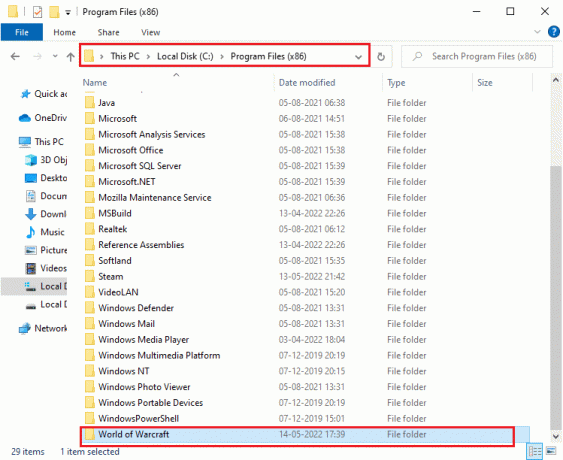
2. ახლა, დააწკაპუნეთ მარჯვენა ღილაკით Wow.exe დააყენეთ ფაილი და აირჩიეთ Თვისებები.
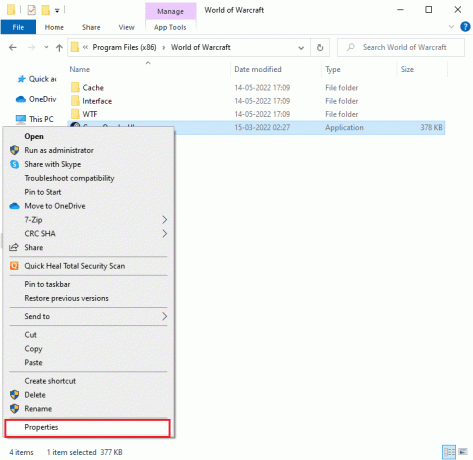
3. ახლა, გადართეთ გენერალი ჩანართი და მოხსენით გვერდის ველი Წაიკითხეთ მხოლოდ გვერდით ატრიბუტები განყოფილება, როგორც ნაჩვენებია.
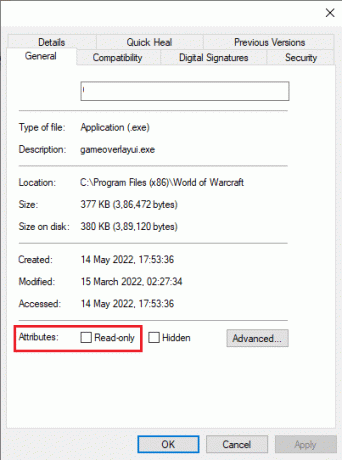
4. შემდეგ, დააწკაპუნეთ მიმართვა > OK ცვლილებების შესანახად.
მეთოდი 6:სისტემის ფაილების შეკეთება
თუ თქვენს Windows 10 კომპიუტერზე არის რაიმე დაკარგული ან დაზიანებული ფაილი, შეხვდებით WOW შეცდომას 51900101. მიუხედავად ამისა, თქვენ ასწორებთ ამ კორუმპირებულ ფაილებს ჩაშენებული კომუნალური საშუალებების გამოყენებით, კერძოდ, სისტემის ფაილების შემოწმება და განლაგების გამოსახულების სერვისი და მართვა. წაიკითხეთ ჩვენი სახელმძღვანელო როგორ შეაკეთოთ სისტემის ფაილები Windows 10-ზე და მიჰყევით ინსტრუქციებს ყველა თქვენი დაზიანებული ფაილის შესაკეთებლად.

სკანირების დასრულების შემდეგ, ის აჩვენებს რომელიმე ამ შეტყობინებას:
- Windows Resource Protection-მა ვერ იპოვა მთლიანობის დარღვევა.
- Windows Resource Protection-მა ვერ შეასრულა მოთხოვნილი ოპერაცია.
- Windows Resource Protection-მა აღმოაჩინა დაზიანებული ფაილები და წარმატებით გაასწორა ისინი.
- Windows Resource Protection-მა აღმოაჩინა დაზიანებული ფაილები, მაგრამ ზოგიერთი მათგანის გამოსწორება ვერ შეძლო.
დაელოდე დადასტურება 100% დასრულებულია განცხადება და შეამოწმეთ, შეუძლია თუ არა თქვენს კომპიუტერს დააფიქსიროს WOW შეცდომის კოდი 5190010.
ასევე წაიკითხეთ: შეასწორეთ WOW მაღალი შეყოვნება, მაგრამ ინტერნეტი კარგია Windows 10-ში
მეთოდი 7: გაუშვით დისკის სრული გასუფთავება
რამდენიმე მომხმარებელი ვარაუდობს, რომ კომპიუტერზე დისკზე გარკვეული სივრცის გასუფთავება დაეხმარა მათ WOW შეცდომის კოდის 5190010 დახარისხებაში. ეს საშუალებას მისცემს თქვენს კომპიუტერს დააინსტალიროს ახალი ფაილები საჭიროების შემთხვევაში, რაც დაგეხმარებათ პრობლემის მოგვარებაში.
თუ თქვენს კომპიუტერში არის მინიმალური ადგილი, რომელიც ხელს უწყობს WOW-ში განხილული შეცდომის კოდს, მიჰყევით ჩვენს სახელმძღვანელოს Windows 10-ში დისკის გასუფთავების გამოსაყენებლად ეს დაგეხმარებათ გაასუფთავოთ ყველა არასაჭირო ფაილი თქვენს კომპიუტერში.
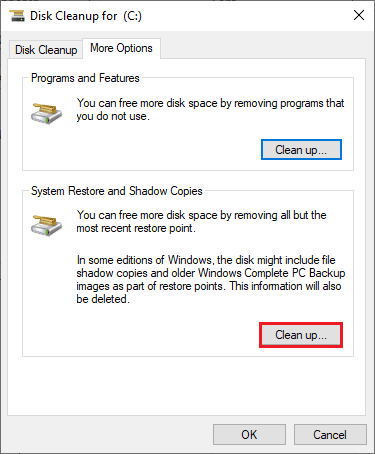
მეთოდი 8: გაუშვით Blizzard Repair Tool
თუ მაინც ვერ შეასწორეთ WOW შეცდომა 51900101, შეიძლება არსებობდეს გარკვეული შანსი, რომ თქვენს კომპიუტერში იყოს დაზიანებული სათამაშო ფაილი. დაზიანებულმა ფაილებმა შეიძლება შეავსოს თქვენი კომპიუტერი ზედმეტად დამცავი ანტივირუსული ნაკრების ან განახლების წარუმატებლობის გამო. საბედნიეროდ, თქვენ შეგიძლიათ ავტომატურად მოაგვაროთ ყველა ეს კორუმპირებული სათამაშო ფაილი Blizzard-ის ჩაშენებული ხელსაწყოს დახმარებით. აქ მოცემულია რამდენიმე ინსტრუქცია Battle.net Repair ინსტრუმენტის გასაშვებად.
1. როგორც ადრე გააკეთეთ, გადადით დირექტორიაში Wow.exe დააყენეთ ფაილი და აირჩიეთ Ადმინისტრატორის სახელით გაშვება ვარიანტი, როგორც ნაჩვენებია.
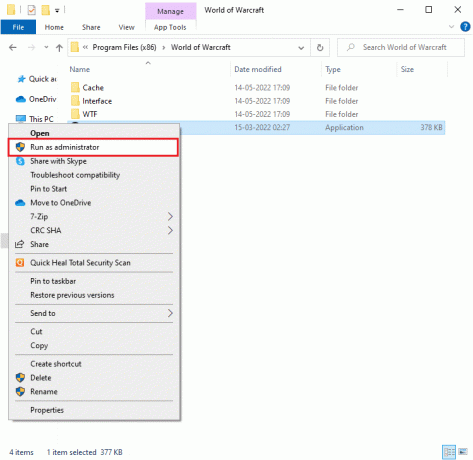
2. თუ მოგეთხოვებათ Მომხმარებლის ანგარიშის კონტროლი ფანჯარა, დააწკაპუნეთ დიახ გაგრძელება.
3. ახლა, გადართეთ თამაშები ჩანართი ფანჯრის ზედა კუთხეში და შემდეგ აირჩიეთ World of Warcraft სიიდან.
4. შემდეგ, დააწკაპუნეთ Პარამეტრები მოჰყვა სკანირება და შეკეთება ჩამოსაშლელი სიიდან.
5. შემდეგ მოთხოვნაში დააწკაპუნეთ დაიწყეთ სკანირება და დაველოდოთ პროცესის დასრულებას.
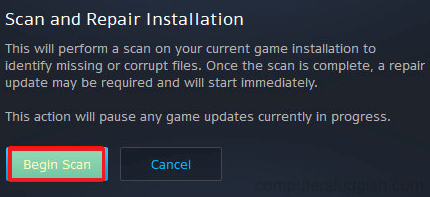
6. ბოლოს და ბოლოს, განაახლეთ თქვენი თამაში და შეამოწმეთ, შეგიძლიათ თუ არა WOW 51900101 შეცდომის გამოსწორება.
ასევე წაიკითხეთ: როგორ გამოვასწოროთ WOW შეცდომა #134 ფატალური მდგომარეობა
მეთოდი 9: შეცვალეთ Windows Defender Firewall-ის პარამეტრები
თქვენ ასევე შეხვდებით WOW 51900101, თქვენს Windows 10 კომპიუტერში ზედმეტად რეაქტიული ან ზედმეტად დამცავი ანტივირუსული ნაკრების გამო. ეს ხელს უშლის კავშირის კავშირს თამაშის გამშვებსა და სერვერს შორის. ასე რომ, ამ პრობლემის გადასაჭრელად, შეგიძლიათ World of Warcraft-ის სიაში თქვენი Firewall-ის პარამეტრებში ან დროებით გამორთოთ პრობლემა.
ვარიანტი I: Whitelist World of Warcraft
World of Warcraft-ის დასაშვებად თქვენს Windows Defender Firewall-ში, მიჰყევით ჩვენს სახელმძღვანელოს აპების დაშვება ან დაბლოკვა Windows Firewall-ის მეშვეობით და განახორციელეთ ნაბიჯები ინსტრუქციის მიხედვით.

ვარიანტი II: Firewall-ის გამორთვა (არ არის რეკომენდებული)
თუ არ იცით როგორ გამორთოთ Windows Defender Firewall, ჩვენი სახელმძღვანელო როგორ გამორთოთ Windows 10 Firewall დაგეხმარება ამაში.
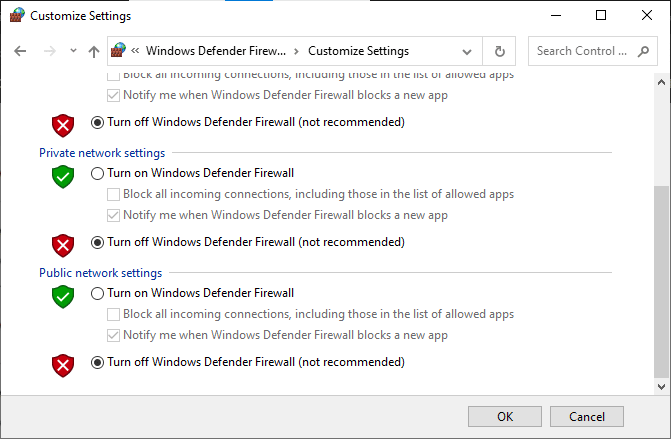
ვარიანტი III: შექმენით ახალი წესი Firewall-ში
1. დაარტყა Windows გასაღები და ტიპი Windows Defender Firewall გაფართოებული უსაფრთხოებით. შემდეგ, დააწკაპუნეთ გახსენით.
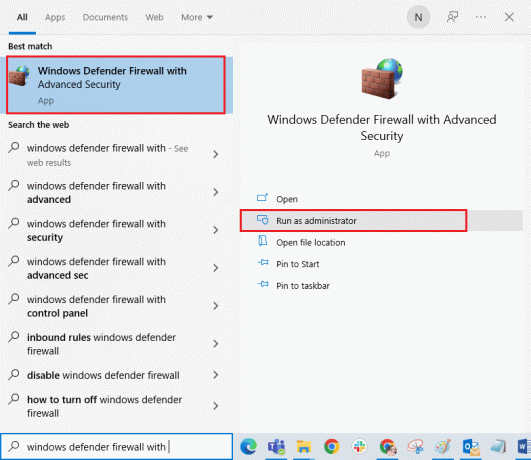
2. ახლა, მარცხენა პანელში, დააწკაპუნეთ შემომავალი წესები როგორც გამოსახულია.
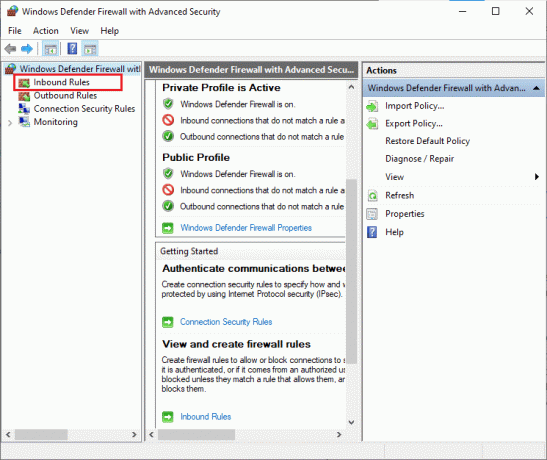
3. შემდეგ, მარჯვენა პანელში, დააწკაპუნეთ ახალი წესი… როგორც ნაჩვენებია.
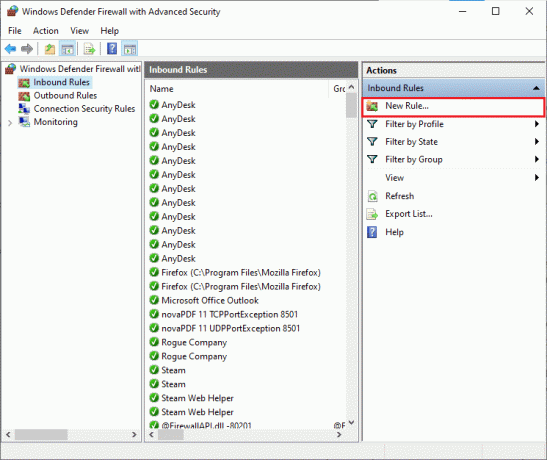
4. ახლა დარწმუნდით, რომ აირჩიეთ პროგრამა ვარიანტი ქვეშ რა ტიპის წესის შექმნა გსურთ? მენიუ და დააწკაპუნეთ შემდეგი> როგორც ნაჩვენებია.

5. შემდეგ, დააწკაპუნეთ დათვალიერება… შესაბამისი ღილაკი ამ პროგრამის გზა: როგორც ნაჩვენებია.

6. შემდეგ, ნავიგაცია C:\Program Files (x86) \World of Warcraft გზა და ორჯერ დააწკაპუნეთ აწყობა ფაილი. შემდეგ, დააწკაპუნეთ გახსენით ღილაკი.
7. შემდეგ, დააწკაპუნეთ შემდეგი > წელს ახალი შემომავალი წესების ოსტატი ფანჯარა, როგორც ნაჩვენებია.
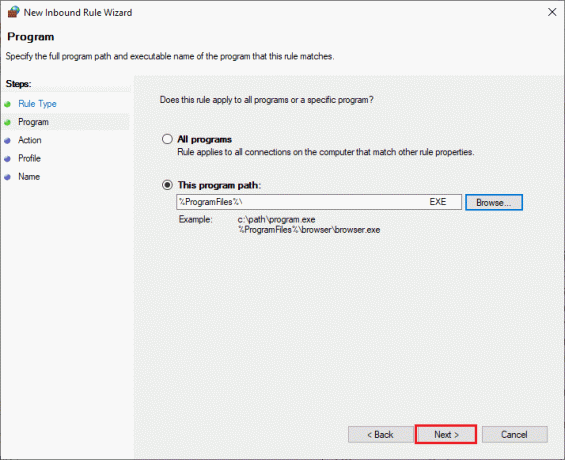
8. ახლა აირჩიეთ რადიო ღილაკი გვერდით დაუშვით კავშირი და დააწკაპუნეთ შემდეგი > როგორც გამოსახულია.
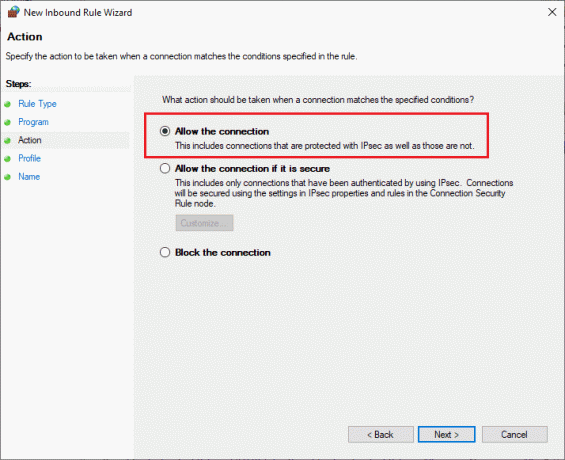
9. Დარწმუნდი დომენი, კერძო, საჯარო ყუთები შეირჩევა და დააწკაპუნეთ შემდეგი > როგორც ნაჩვენებია.
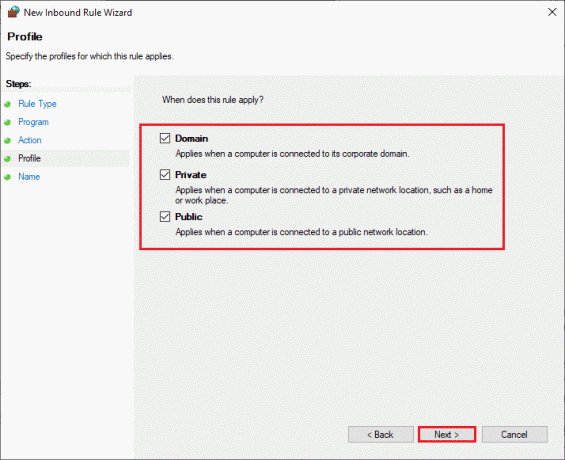
10. ბოლოს, დაამატეთ სახელი თქვენს ახალ წესს და დააწკაპუნეთ დასრულება.
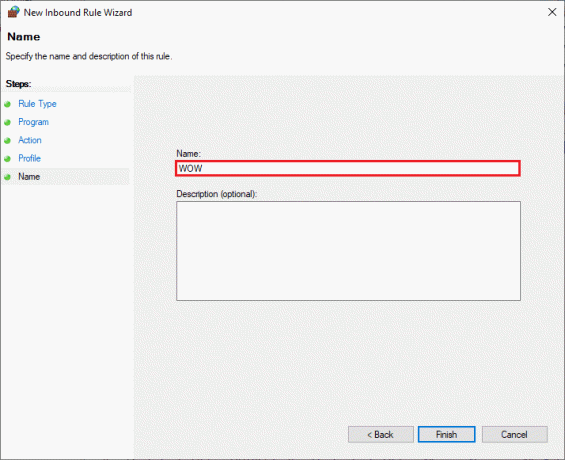
Ყველაფერი შესრულებულია! შეამოწმეთ, დაფიქსირდა თუ არა შეცდომის კოდი 5190010 WOW-ში დაფიქსირდა თუ არა.
ასევე წაიკითხეთ:Dota 2 დისკზე ჩაწერის შეცდომის გამოსწორების 17 გზა
მეთოდი 10: ხელახლა დააინსტალირეთ World of Warcraft
World of Warcraft-ში არასწორად კონფიგურირებული ფაილი გამოიწვევს WOW 51900101-ს, მაშინაც კი, თუ თქვენ მიჰყვებით ზემოთ განხილულ მეთოდებს და განაახლეთ ყველა მომლოდინე მოქმედება. ასე რომ, ამ შემთხვევაში, თამაშის ხელახლა ინსტალაციის გარდა სხვა გზა არ გაქვთ. აი, როგორ აკეთებ ამას.
1. დაარტყა Windows გასაღები და ტიპი აპები და ფუნქციები. შემდეგ, დააწკაპუნეთ გახსენით.
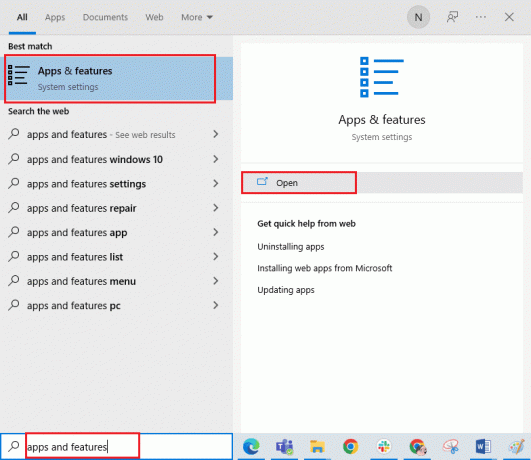
2. ახლა, მოძებნე World of Warcraft სიაში და დააწკაპუნეთ მასზე. შემდეგ, აირჩიეთ დეინსტალაცია.
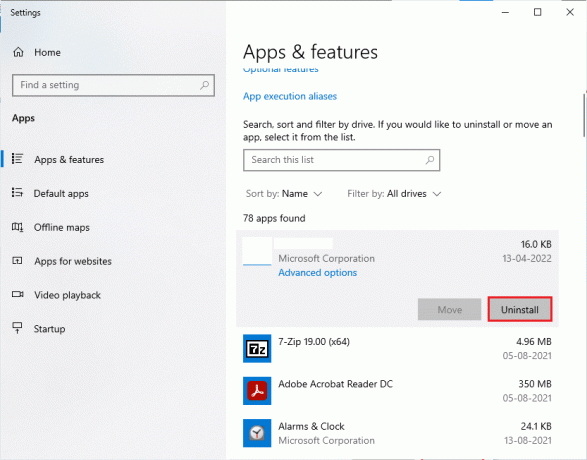
3. თუ მოგეთხოვებათ, კვლავ დააწკაპუნეთ დეინსტალაცია.
4. შემდეგ, ეწვიეთ Blizzard-ის ოფიციალური საიტი ჩამოტვირთვა World of Warcraft Windows კომპიუტერისთვის.
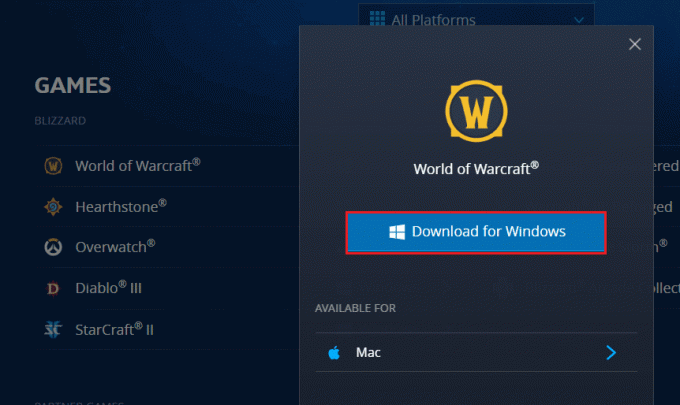
5. შემდეგ, დააწკაპუნეთ ჩამოტვირთეთ Windows-ისთვის და დაელოდეთ სანამ თამაში თქვენს კომპიუტერში დაინსტალირდება.
6. ნავიგაცია ჩემი ჩამოტვირთვები File Explorer-ში და ორჯერ დააწკაპუნეთ მასზე აწყობა ფაილი აპლიკაციის გასაშვებად.
7. Გაყოლა ინსტრუქციები ეკრანზე დააინსტალიროთ თამაში თქვენს Windows 10 კომპიუტერში.
8. ბოლოს და ბოლოს, განაახლეთ თამაში და ახლა თქვენ გექნებათ დაფიქსირებული WOW შეცდომის კოდი 5190010.
რეკომენდებულია:
- Windows-ის გამოსწორება ვერ პოულობს ერთ-ერთ ფაილს ამ თემაში
- როგორ გავტეხოთ Candy Crush Saga Android-ზე Root-ის გარეშე
- შეასწორეთ Twitch App, რომელიც არ აღმოაჩენს WOW თამაშს და დამატებებს
- Windows 10-ში Windows 10-ში გასაშვებად WoW Takes Forever
ვიმედოვნებთ, რომ ეს სახელმძღვანელო სასარგებლო იყო და თქვენ შეძლებთ გამოსწორებას WOW შეცდომა 51900101 Windows 10-ში. გვითხარით, რომელი მეთოდი მუშაობდა თქვენთვის საუკეთესოდ. ასევე, თუ თქვენ გაქვთ რაიმე შეკითხვა/შემოთავაზება ამ სტატიასთან დაკავშირებით, მოგერიდებათ ჩააგდოთ ისინი კომენტარების განყოფილებაში.



